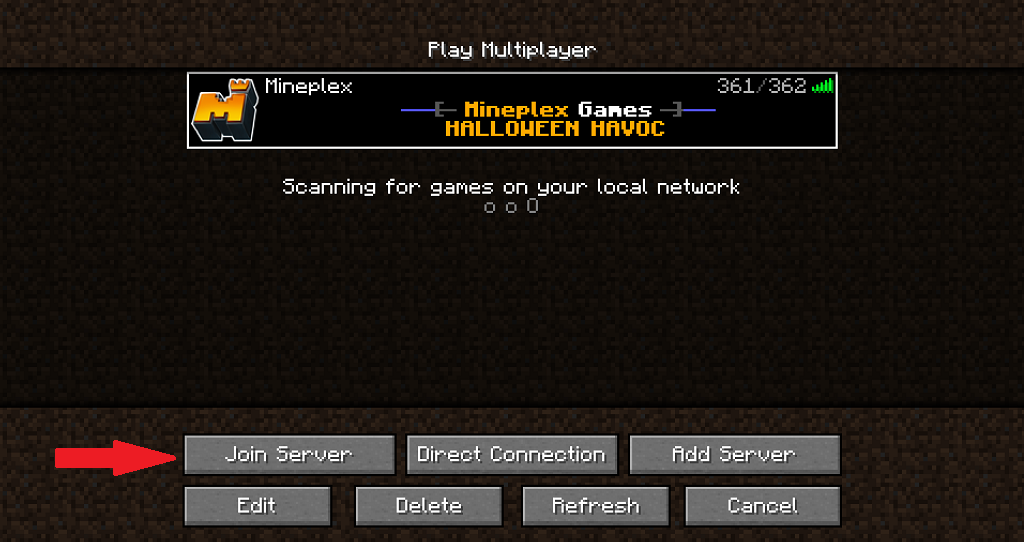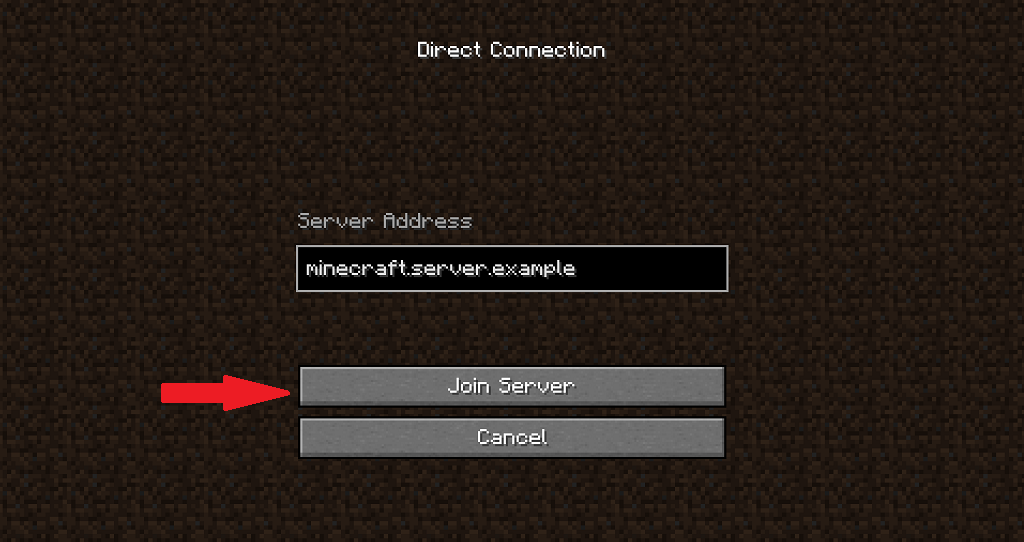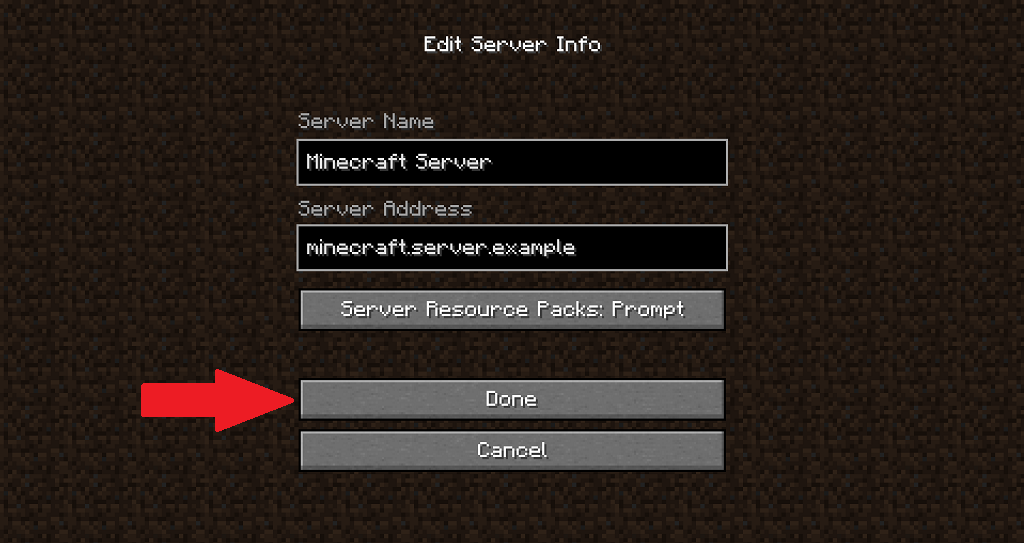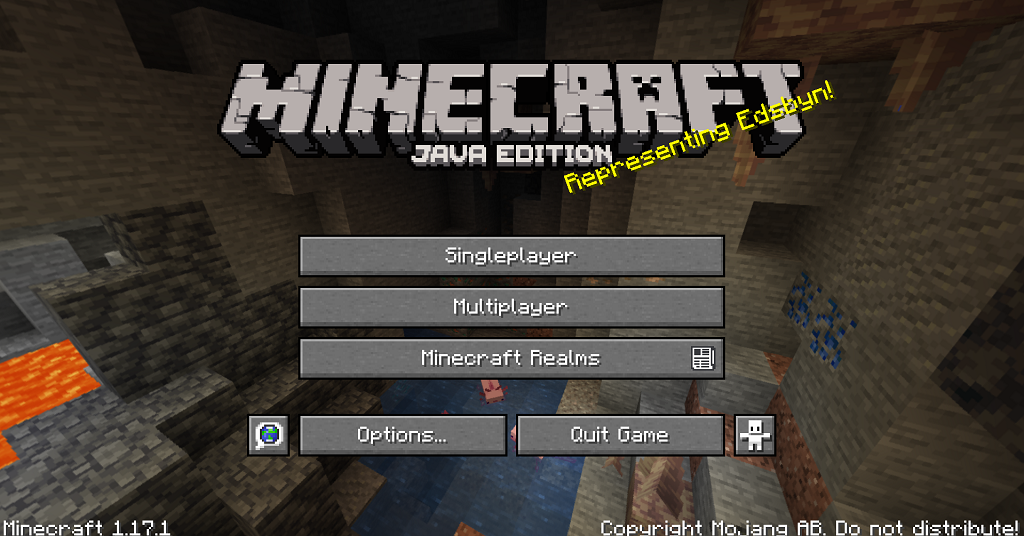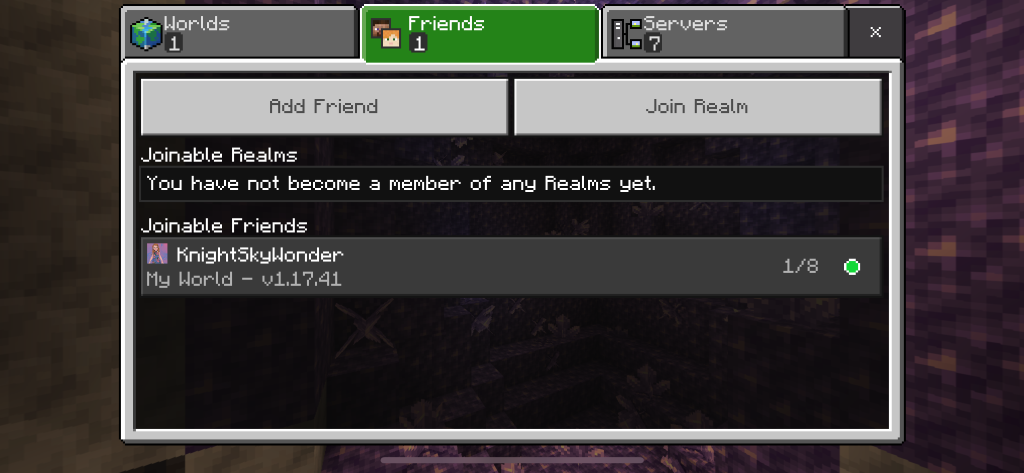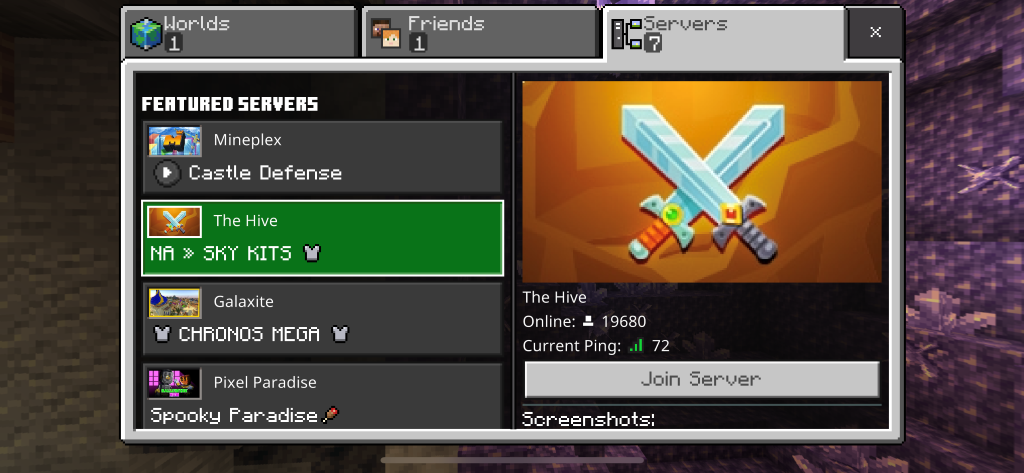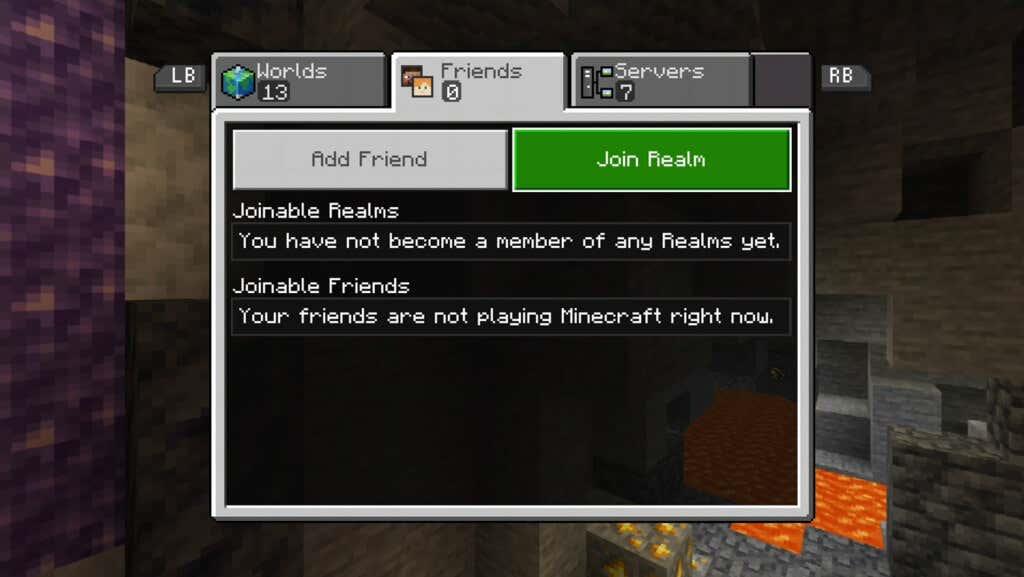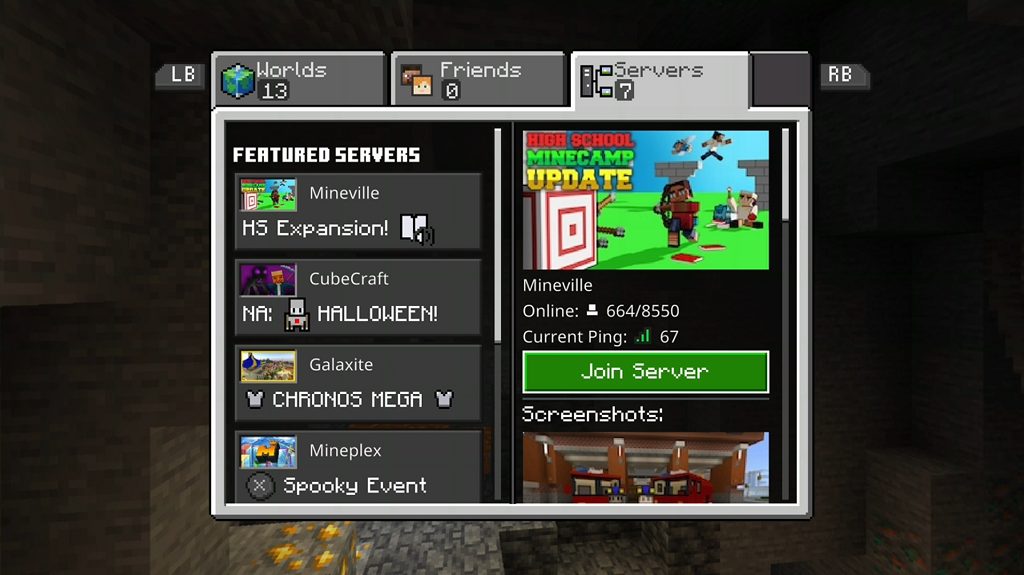Minecraft és ni més ni menys que un fenomen , però el que realment millora el joc és jugar amb els amics. El multijugador millora tota l'experiència. Gràcies a les capacitats de joc encreuat, els jugadors de PC, mòbils i consoles poden unir-se per construir mons magnífics o fer-ho en combat PvP.
Podeu jugar a Minecraft junts configurant un servidor dedicat (anomenat Realm) a Minecraft, o podeu obrir un joc simple d'igual a igual a través del menú multijugador. Hi ha avantatges i desavantatges d'ambdós mètodes, i diferents maneres de connectar amb els teus amics segons la teva plataforma.

Com jugar a Minecraft a PC mitjançant el menú multijugador
Quan inicieu Minecraft al vostre ordinador, podeu triar jugar a un jugador, multijugador o a Minecraft Realms.
- Seleccioneu Multijugador. Tan bon punt ho facis, el joc cercarà jocs a la teva xarxa local.

- Si hi ha un joc disponible, seleccioneu-lo i després seleccioneu Unir-se al servidor.
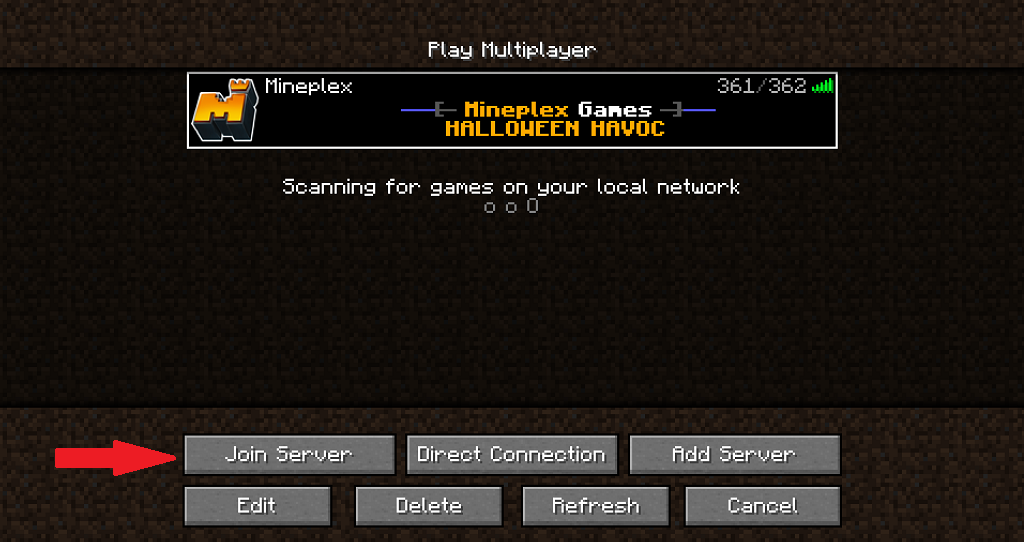
- Si no hi ha cap joc disponible, seleccioneu Connexió directa.
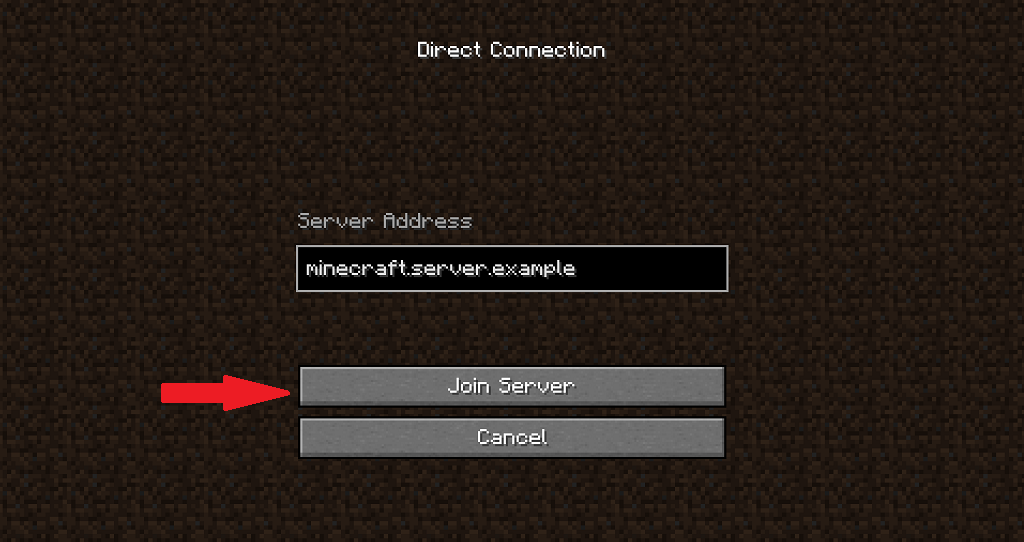
- Introduïu l'adreça del servidor i, a continuació, seleccioneu Unir-se al servidor.
- Si esteu allotjant el joc, seleccioneu Afegeix un servidor.
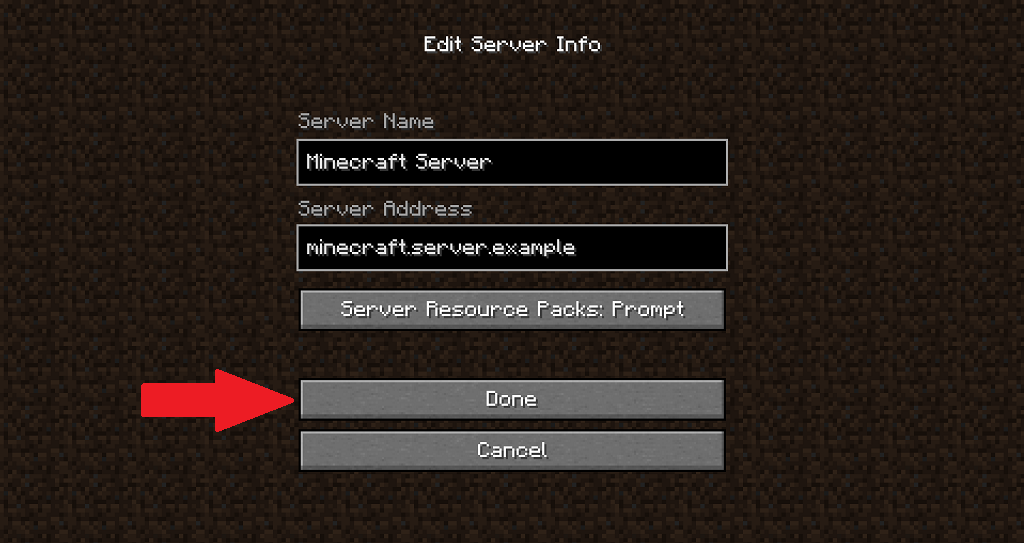
- Introduïu el nom del servidor i l'adreça del servidor i, a continuació, seleccioneu Fet.
- Finalment, seleccioneu el servidor que heu afegit i seleccioneu Unir-vos al servidor.
Com unir-se a un regne en un ordinador
Unir-se a un regne a través d'un ordinador és fàcil, ja que és una opció de menú dedicada en lloc d'una opció que es troba sota una pestanya separada.
- Seleccioneu Minecraft Realms.
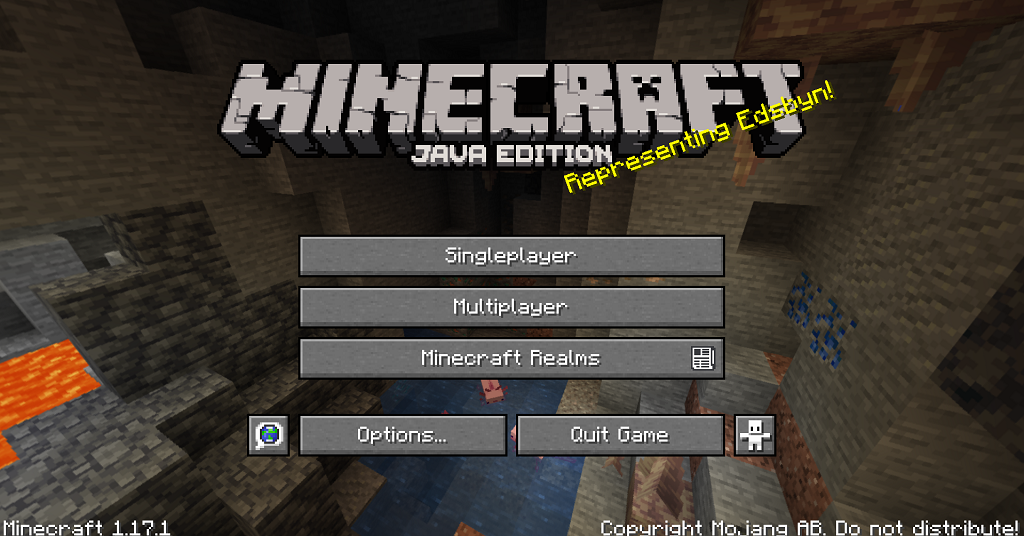
- Seleccioneu el servidor al qual voleu unir-vos i després seleccioneu Juga.

És un procés molt senzill. T'uniràs al joc després d'un breu temps de càrrega i podràs començar a construir immediatament o saludar immediatament els teus amics amb lava al terrat.
Com jugar a Minecraft amb els amics al mòbil
Si estàs jugant a Minecraft a través d'un dispositiu mòbil, pots unir-te fàcilment a un regne o al joc d'un amic.
- Toca Reproduir.

- A la pestanya Mons , només cal que toqueu un regne disponible i us unireu automàticament a ell.
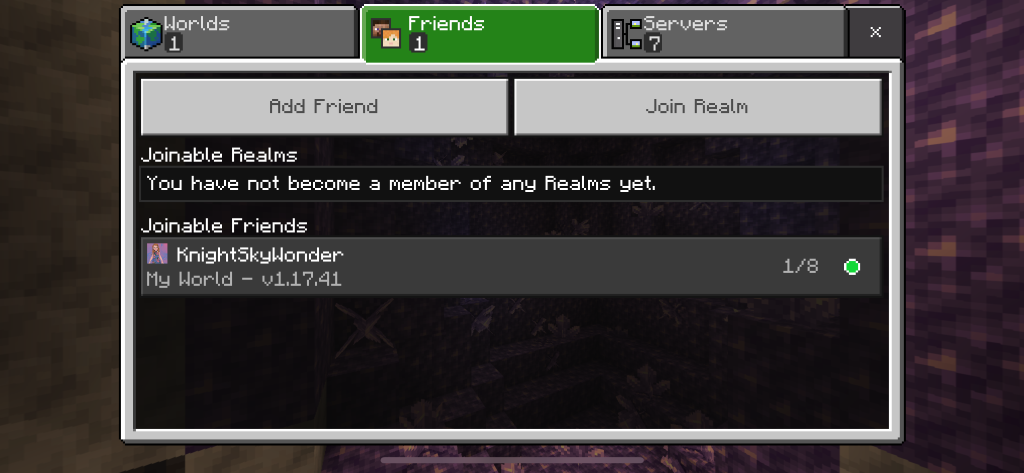
- A la pestanya Amics , a sota de l' encapçalament Amics que es poden unir, toqueu el joc al qual voleu unir-vos.
Això és tot el que has de fer. T'uniràs automàticament al joc, suposant que encara hi hagi espai (no més de set jugadors més).
Si voleu unir-vos a un joc en un regne, tot el que heu de fer és tocar el joc que hi ha a sota de l'encapçalament Joinable Realms i se us afegirà automàticament al joc.
Com unir-se a un servidor de Minecraft al mòbil
Podeu unir-vos a un servidor de Minecraft amb la mateixa facilitat com a un joc multijugador. Això també té beneficis. Els servidors tenen un nombre de jugadors molt més alt i sovint inclouen molta personalització que potser no trobeu en un joc base de vainilla.
- Toca Reproduir.
- Toqueu la pestanya Servidors.

- Toqueu el servidor al qual voleu unir-vos a la part esquerra de la pantalla i toqueu Uniu-vos al servidor.
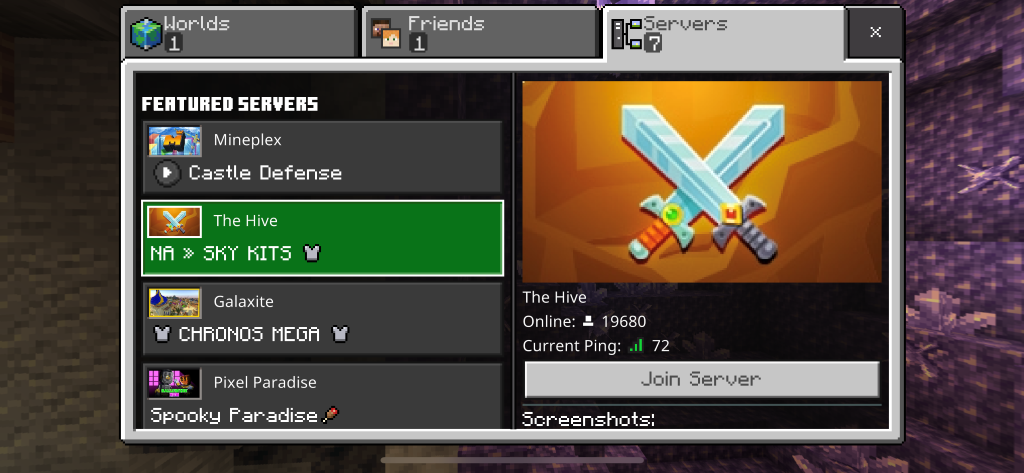
Si es necessiten paquets de recursos externs, el servidor els descarregarà automàticament. Això pot trigar uns quants minuts depenent de la velocitat de connexió, però després t'afegirà al joc, sense necessitat de fer més passos.
Com jugar a Minecraft multijugador a la consola
Unir-se a un joc de Minecraft amb amics en una consola no és diferent que unir-se a un ordinador o mòbil.
- Seleccioneu Reproduir.

- Aneu a la pestanya Amics .
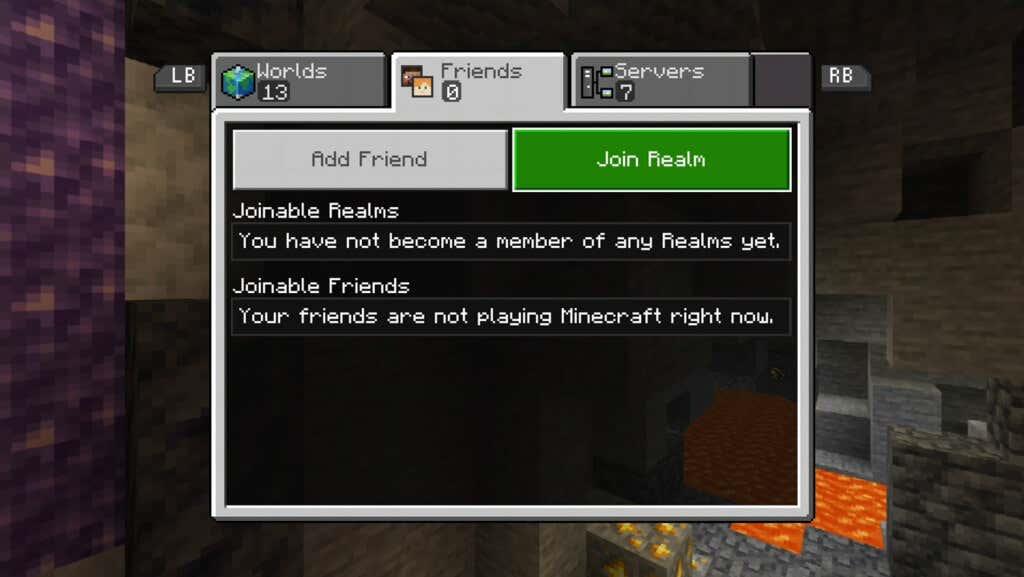
- Seleccioneu el joc al qual voleu unir-vos i premeu el botó de confirmació del controlador.
Bàsicament és el mateix que unir-se a un joc multijugador en qualsevol altra plataforma.
Com unir-se a un servidor de Minecraft a la consola
Pots unir-te a un servidor per jugar a Minecraft amb amics (i fer nous amics) directament des de la teva consola.
- Seleccioneu Reproduir.

- Aneu a la pestanya Servidors .
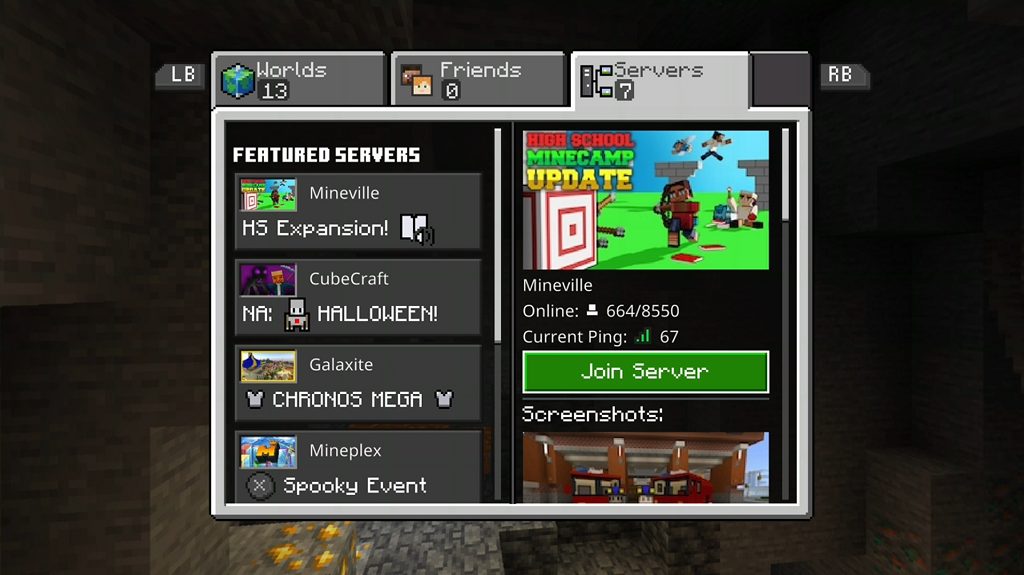
- Seleccioneu el servidor al qual voleu unir-vos i premeu el botó de confirmació del vostre controlador.
Els servidors tenen un recompte de jugadors més elevats i sovint es basen en activitats específiques, tot i que també podeu trobar servidors d'estil sandbox que us permeten construir i explorar com un joc normal.
Resolució de problemes del multijugador de Minecraft
Com amb qualsevol joc que impliqui nombroses connexions de diferents fonts, Minecraft de vegades trobarà errors . És possible que arrenquis des d'un servidor, que perdis la connexió o una varietat d'altres problemes. A continuació, es mostren alguns passos que hauríeu de fer si us trobeu amb algun d'aquests problemes.
Reinicieu l'ordinador/la consola
Un dels primers passos que hauríeu de fer és reiniciar la vostra consola o l'ordinador. Les dades danyades i altres errors poden impedir que us connecteu amb amics i experimenteu el joc de la manera com s'havia de jugar, però un reinici ràpid pot solucionar la majoria dels problemes.
Comproveu el vostre tipus de NAT
El vostre tipus de NAT té un paper important en la manera de connectar-vos amb altres jugadors. Si el vostre tipus de NAT és Tancat o Moderat, no podreu jugar amb altres persones. Haureu de canviar el vostre NAT per obrir-lo, tot i que el mètode per fer-ho varia segons el vostre ISP.
Comproveu la vostra configuració de privadesa
Si esteu jugant a Xbox, la vostra configuració de privadesa pot restringir-vos de jugar a Minecraft amb altres persones. Podeu canviar aquests paràmetres a la pròpia consola o podeu modificar-los a Xbox.com.
Juga a Minecraft LAN
Tot i que els servidors són la millor manera de jugar a Minecraft amb amics que estan lluny, una connexió LAN (Xarxa d'accés local) és una manera senzilla de crear-los amb amics que són a prop.
Minecraft Java Edition

Si teniu la mateixa adreça IP local que el jugador al qual voleu unir-vos, podeu fer-ho amb força facilitat. Inicieu Minecraft i feu clic a Multijugador . Minecraft buscarà automàticament jocs a la vostra xarxa local.
Si un altre jugador té un món LAN disponible per unir-se, apareixerà a la vostra llista de servidors. Podeu fer doble toc al servidor o ressaltar-lo i fer clic a Uniu-vos al servidor .
Minecraft Bedrock Edition
La reproducció LAN està activada de manera predeterminada a Bedrock Edition. Només has de navegar a la pestanya Mons i, si hi ha jocs disponibles a la teva xarxa, apareixeran aquí perquè t'hi uneixis.
5. Utilitzeu la pantalla dividida de Minecraft

Igual que els jocs de consola de la vella escola, podeu jugar a la pantalla dividida a l'edició Minecraft Bedrock amb fins a quatre jugadors. Això només està disponible a les consoles, però pots pujar al teu sofà i jugar a Minecraft en pantalla dividida al teu Nintendo Switch.